무료 원격 프로그램 추천 팀뷰어 사용법
- IT/Software
- 2023. 7. 28. 10:37
팀뷰어란 원격조정 또는 원격 회의가 가능한 프로그램입니다. 왜 이 프로그램을 추천하느냐 하면 요즘 대세로 많이 쓰기도 하고 무엇보다. 무료 버전 안에서 모든 영역의 기능을 다 쓸 수 있다는 점에서 추천드립니다. 원격강의를 할 때도 많이 사용하기 때문에 사용할 일이 없더라도 알아두시면 나중에 정말 유용하게 사용될 프로그램이라 추천드립니다.
contents
원격 프로그램이 필요한 경우
생활 속에서 팀뷰어를 간단하게 쓸 경우가 어떤 경우가 있을까요?
- 회사 컴퓨터 작업 중 컴퓨터를 켜놓고 가야 할 경우 종료를 해야 할 때~!
- 상대방 컴퓨터에서 뭔가를 가르쳐 줄 때
- 집에서 작업하고 자료 넘기기 할 때
1번과 2번이 원격 조정을 쓰는 사람들의 이유 일 것 입니다. 저 같은 경우 1,2,3번 다 해당되어 있지만요.
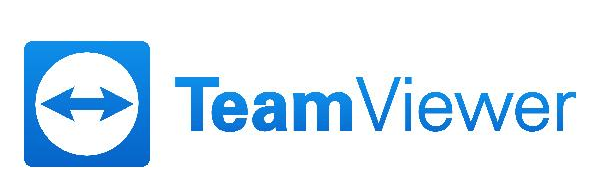
회사 컴퓨터로 3D컷 렌더링 이미지를 돌려놓고 퇴근 하는 경우가 많았는데요. 이럴 경우 렌더링이 완료된 이미지를
집에서 확인하고 회사 컴퓨터 종료를 집에서 혹은 모바일에서 할 수 있다는 점에서 굉장히 장점이었습니다. (모바일 원격 가능합니다. 물론 무료)
그리고 포토샵 리터치를 해야 한다면 렌더링 파일을 집 컴퓨터로 옮겨 리터칭 하고 다시 회사 컴퓨터로 옮기기도 하죠.
이런 작업 과정이 아마 1번과 3번의 경우가 되겠네요.
이 부분은 저의 예시 입니다만 회사 컴퓨터에서 작업 중이던 프로그램이 무엇이든 위와 같은 식으로 사용 가능하겠습니다.
팀뷰어 무료 다운로드 설치
무료 원격 제어 프로그램인 팀뷰어 링크입니다.
TeamViewer – 원격지원, 원격접속, 서비스 데스크, 온라인 협업과 회의
TeamViewer의 원격 데스크탑 접속 솔루션: 원격 컴퓨터에 연결하고 원격 지원 및 온라인 협업을 제공할 수 있습니다 ➤ 개인용은 무료입니다!
www.teamviewer.com

▲ 주의 하셔야 할 점이 있습니다. 들어가시면 바로 무료 설치 버튼을 누르셔야 합니다. 아래의 지금 무료 체험은 팀뷰어 비즈니스를 유도하는 것입니다.
설치법은 간단합니다. 다운로드하고 실행만 하시면 안내에 따라 절차 진행대로만 설치하시면 되겠습니다.
사용법
자 일단 설명을 쉽게 할 수 있도록 하기 위해 상황 설정을 해보겠습니다.
'나는 현재 집에 있고 회사 컴퓨터로 집에서 원격 조정을 해야 할 때'
그리고 이 집과 회사 컴퓨터 둘다 팀뷰어가 설치되어 있어야 합니다. 실행이 되어 있어야 합니다.
회사 컴퓨터에 팀뷰어를 설치 실행한 상태에서 집 컴퓨터에 방금 설치된 팀뷰어를 실행해보도록 하죠
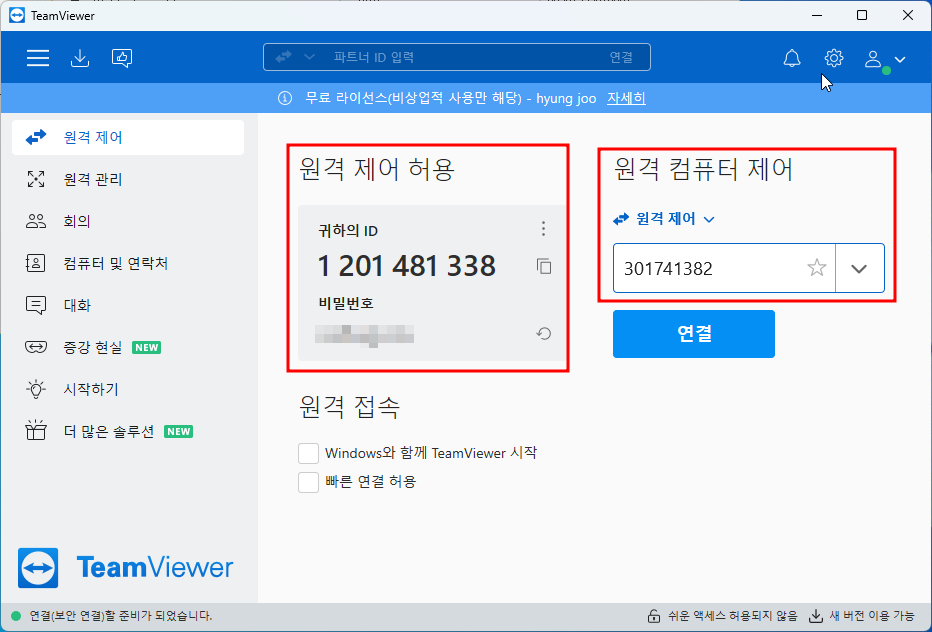
▲ 위와 같은 창이 뜰 겁니다. 물론 회사 컴퓨터에도 팀뷰어를 위와 같이 켜놓으셔야 합니다.
그렇다면 왼쪽에 귀하의 id, 비밀번호가 보이시나요? 그리고 오른쪽이 파트너 컴퓨터의 id와 그 위쪽에는 클릭 원격 제어, 파일 전송 두 가지 선택란이 보이실 겁니다.
지금 집과 회사 컴퓨터에는 똑같은 위의 그림의 창이 떠 있을 겁니다. 하지만 다른 점이 있을 거예요.
창에 대한 설명을 드리자면 그림의 왼쪽 원격 제어허용 부분은 컴퓨터 원격제어를 위한 고유 id, 비번입니다.
만약 집에서 회사 컴퓨터를 움직이고 싶다면, 회사 컴퓨터상에 켜져 있는 팀뷰어 창의 귀하의 id와 비밀번호를 알고 있어야 합니다.
(저의 경우 회사 컴퓨터의 팀뷰어를 켜고 바로 캡쳐한 사진을 카톡으로 넘기거가 카메라 촬영을 합니다.)
그렇게 집에 와서는 이제 반대로 오른쪽 원격 컴퓨터 제어 쪽 칸에 회사에서 캡쳐한 id를 먼저 입력하면 되겠습니다.
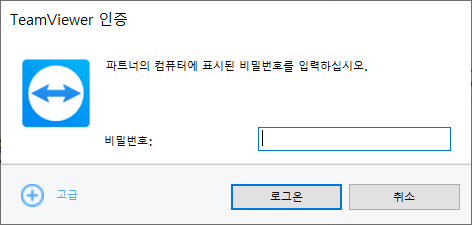
▲위와 같은 창이 뜨며 비밀번호를 누르라고 나옵니다. 역시 회사 컴퓨터 팀뷰어의 비밀번호를 치면 됩니다.

▲ 즉시 위와 같은 새로운 창이 열리면서 바로 원격조정이 실행됩니다. 이게 끝입니다.생각보다 쉽죠?
원격 조정 간단정리
- 원격 조정 될 컴퓨터와 조정 할 컴퓨터 모두에 팀뷰어를 깔고 실행.
- 원격 조정 될 컴퓨터의 팀뷰어 창 아이디와 비번 캡쳐 혹은 촬영
- 집 컴퓨터 팀뷰어 창의 원격 컴퓨터 제어란에 id를 적고 다시 뜨는 창에 비번을 입력하면 바로 원격조정이 실행
그리고 팀뷰어의 최대 장점 애플리케이션으로도 실행 가능하다는 겁니다.
폰 앱으로 팀뷰어를 설치하면 컴퓨터를 원격 조정 가능합니다.
이때 손의 터치가 곳 마우스의 클릭과 같은 형태가 됩니다.
데스크톱에서 팀뷰어를 사용해 보신 분이라면 쉽게 하는 방법을 깨우칠 것입니다.
